因为专题地图对样式有很高的要求,而在ArcMap中符号化、注记标注、格网绘制以及地图整饰有很多详细的设置操作,可以满足大部分小伙伴的要求,小编在这里就和大家一起探索区划图制作用到的众多工具吧。
01 要求
(1)数据的符号化显示
1.市政府Color:红色,Size:20,样式:Star1。
2.区县政府Color:红色,Size:15,样式:Star1。
3.地铁线符号Color:蓝色,Width:2。
4.区县界线Color:绿色,Width:1.5,样式:Boundary,County。
5.将道路按Class字段分类:分为一级道路,二级道路,三级道路和四级道路,分别
使用不同的颜色来表示。
6.地图中共有6个区,将这6个区按照ID字段来用分类色彩表示。
(2)地图标注
1.对地图中6个区县的“NAME”字段使用自动标注。字体标注统一使“Country2”用,字体大小为17。
2.手动标注黄浦江(双线河),使用宋体、斜体,字体大小为16号字,字体方向为纵向,使用曲线注记放置。
3.地铁线使用楷体样式,大小为10。
4.道路中,对道路的Class字段为GL03的道路进行标注,字体使用微软雅黑,字体大小为10。
5.区县政府字体使用幼圆,大小为10。
6.市政府使用自动标注,字体使用黑体,字体大小为15,并将注记放置在符号的上部。
02 数据
上海矢量地图,来自于互联网文末有下载链接,其中包含:
(1)点图层:QXZF.shp(区县政府),SZF.shp(市政府);
(2)线图层:DTX.shp(地铁线),QXJX.shp(区县界线),DL.shp(道路);
(3)面图层:QXJM.shp(区县界面),SXH .shp(双线河)。
03 实验步骤
一、数据符号化
我们把全部数据都加载进来,并且点数据在最上面,面数据在最下面。我们从上到下开始设置吧,先点数据再到线数据最后设置面数据,为了方便查看符号化要求,小编做了一个表格哈: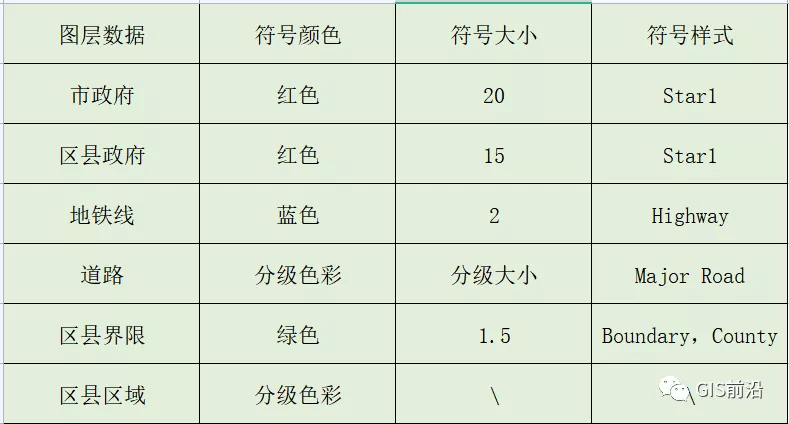
1.直接双击SZF.shp(市政府)数据下面的点符号,弹出符号选择器,在左边的符号选项栏下拉找到“Star1”,接着在右边的颜色选项卡上面选择红色,在下面的大小设置框上面输入20,QXZF.shp(区县政府)也是一样的操作哦,只不过把大小改成15。
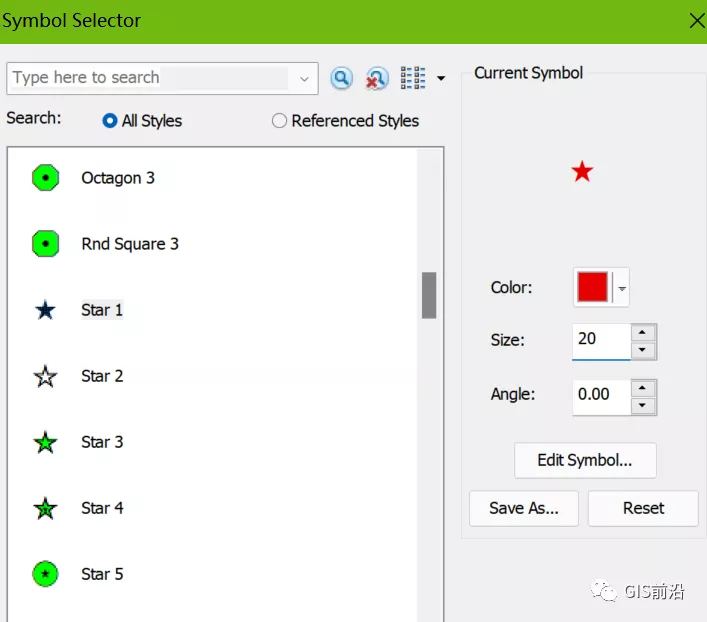
2.直接双击DTX.shp(地铁线)数据下面的线符号,弹出符号选择器,在左边的符号样式选项栏下拉找到“Highway”,接着在右边的颜色选项卡上面选择蓝色,在下面的宽度设置框上面输入2,QXJX.shp(区县界线)也是一样的操作哦,把符号样式改成“Boundary County”,颜色改成绿色,宽度改成1.5即可。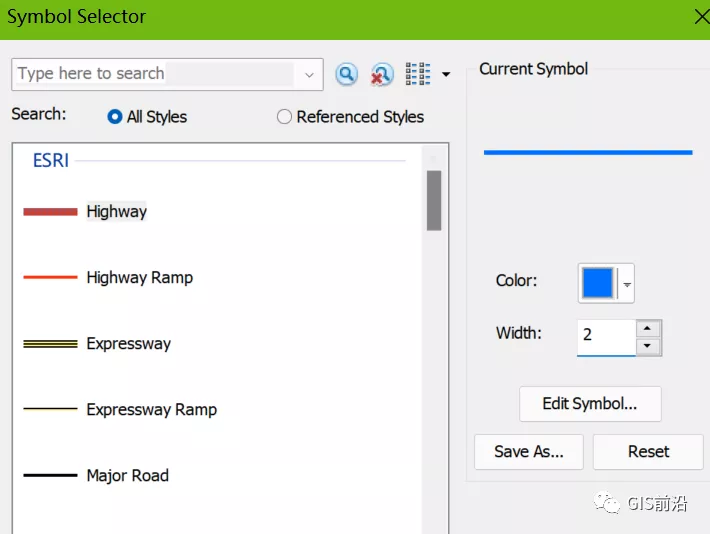
3.接下来是DL.shp(分级道路)的设置,各位小伙伴注意哈,这时候的符号设计就不能双击符号了,我们右键打开属性,选择符号系统选项卡哈。在左边的显示方法中选择类别—唯一值,在值字段下拉选项中选择“CLASS”,再点击下面的添加所有值,最后可以选择自己喜欢的颜色和不同大小来方便显示不同等级的道路哦,点击确定即可。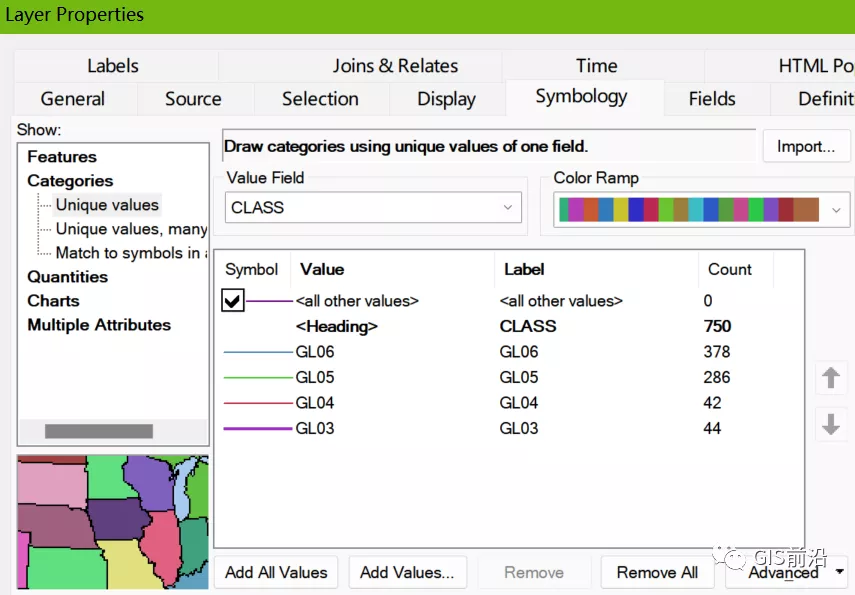
4.最后是QXJM.shp(区县界面)的设置,我们右键该数据打开属性,选择符号系统选项卡哈。在左边的显示方法中选择类别—唯一值,在值字段下拉选项中选择“QXJM_ID”,再点击下面的添加所有值,最后可以选择自己喜欢的颜色来显示不同编号的区县哦,点击确定即可。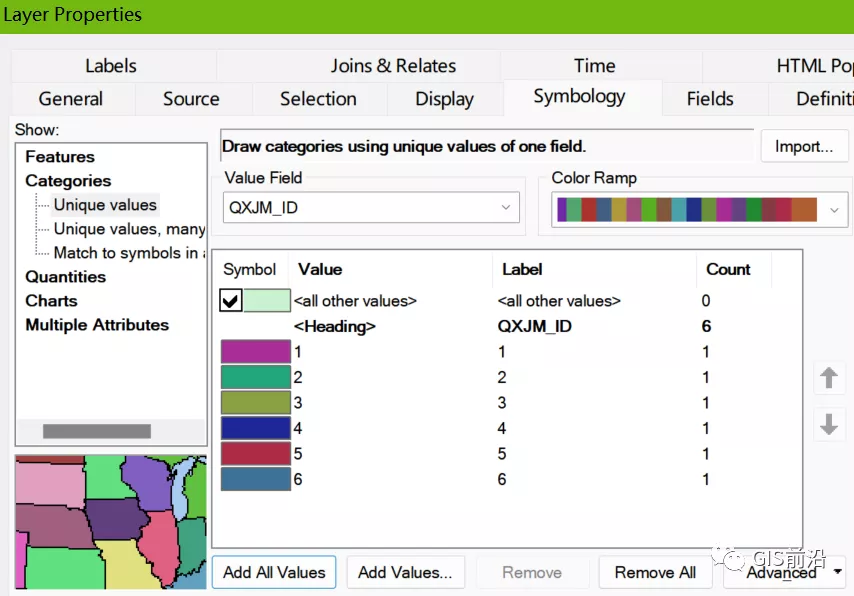
我们一起来看看符号化的整体效果吧:
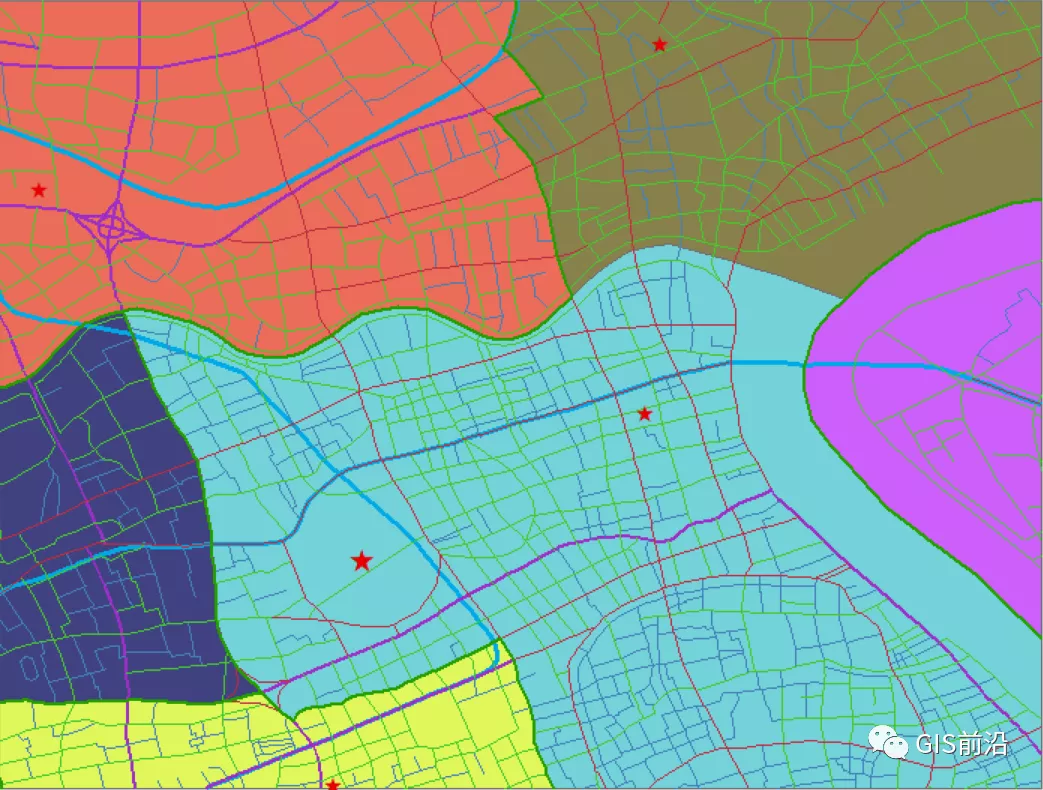
感觉很怪哈,原来是没有文字说明(标注),那我怎么靠颜色和大小来判断它是什么东西?还差地图标注。
二、地图标注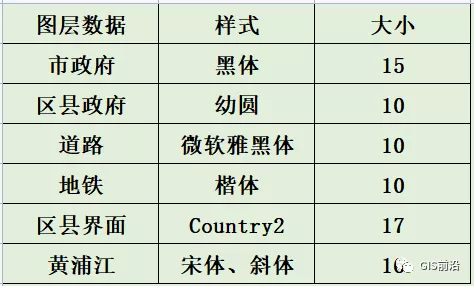
1.在市政府数据上面右键打开属性,进入标注选项卡。勾选中“标注此图层中的要素”,在“文本字符串”下拉列表框中选择“NAME”字段,在文本符号中选择字体样式为“黑体”,大小选择15,点击确定即可,其他的区县政府、地铁、区县界面都是一样的操作,相关设置按照上图进行设置即可。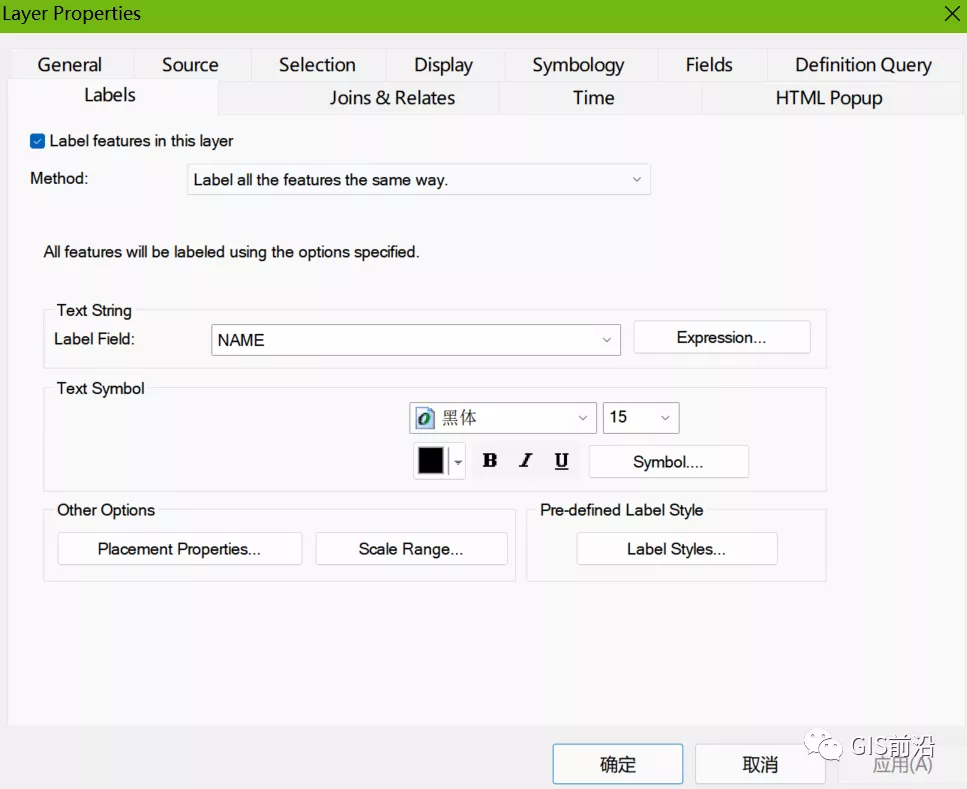
2.道路等级有4种,但是现在要求只要等级为“GL03”的进行符号化,我们在标注选项卡下面的标注方法中选择“定义要素类并且为每个类加不同的标注”,接着单击“SQL查询”按钮,最后输入表达式:“CLASS”=’GL03’,如下图所示: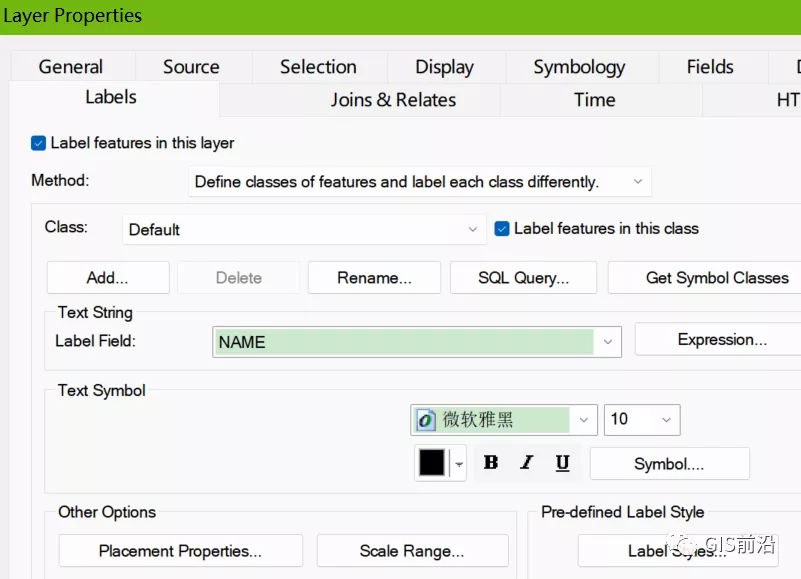
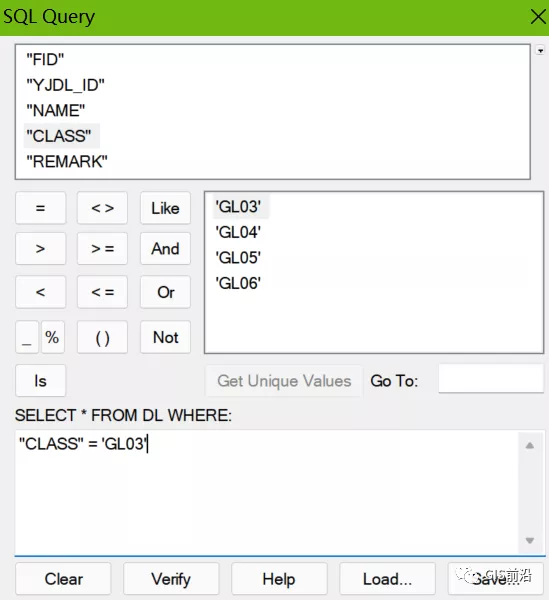
3.现在开始给黄浦江标注。
右键菜单栏空白处,出现工具条下拉选项,选择“绘图”,界面出现以下工具条:
首先单击注记工具A中的下拉选项卡选择“曲线注记”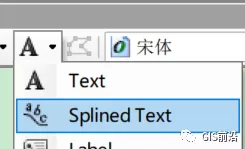
接着沿着黄浦江画一条弧线,双击结束操作,随后在文本框中输入“黄浦江”,可以在字与字之间使用空格作为间隔,这时候的字体是很横向的,很难看,我们右键文本框选择属性,在打开的窗口中点击更改样式: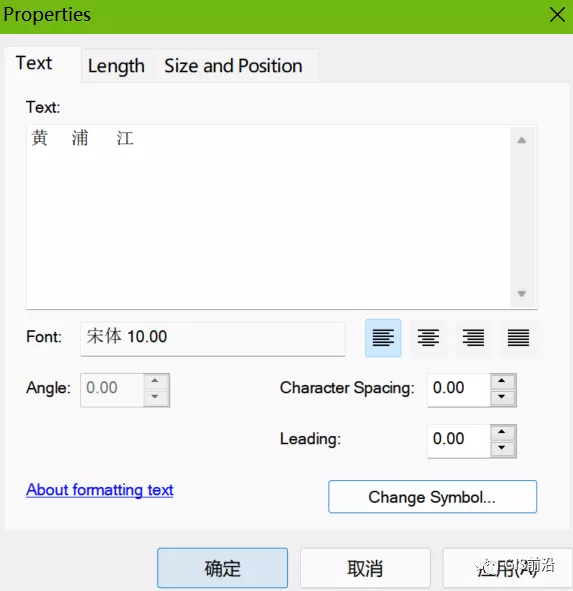
在这个界面中勾选“CJK字符方向复选框”,点击确定完成字体的竖向放置。
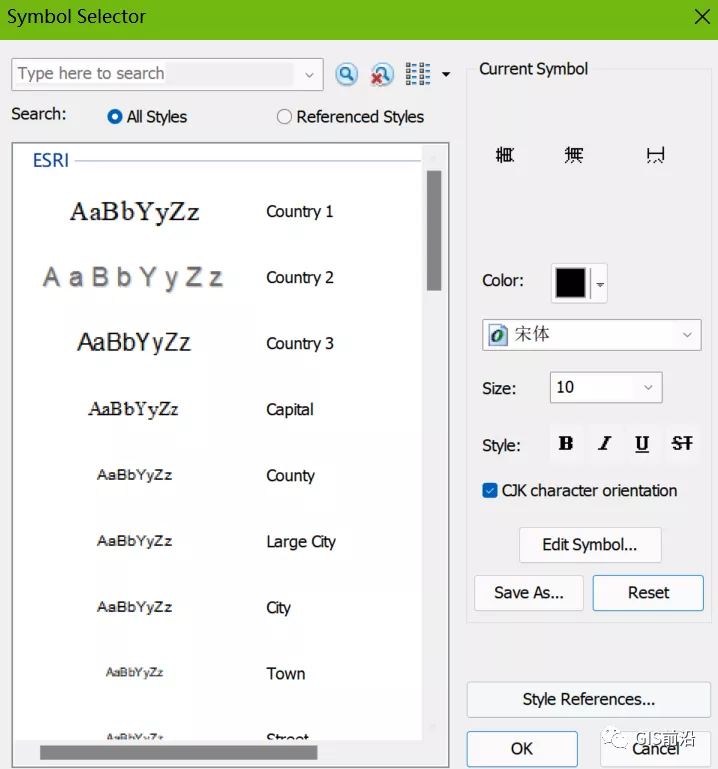
三、设置经纬度格网和地图要素
1.在进行这些设置之前我们要先切换到布局视图,调整地图大小使其和上海市行政区范围相匹配,使得整个布局更合理,相关设置包括后面地图要素的添加我已经在之前的文章《出图小技巧 下》里面说过了,本次小编就不再阐述了哈。文章链接如下:ArcMap出图小技巧:图例,比例尺,指北针,标题(附练习数据)
我们说说怎么添加经纬度格网吧。在数据框上右键单击【属性】命令,打开【数据框属性】对话框,进入【格网】选项卡。
2.单击【新建格网】按钮,打开【格网和经纬网向导】对话框,选择【参考格网】选项,建立索引参考格网,最终出图结果如下图所示:
来源:https://blog.csdn.net/qq_43173805/article/details/121076927
成都途远GIS是一家专业致力于无人机航空摄影测绘、航空数据处理、GIS地理信息系统研发、数字孪生城市制作、数字沙盘模型等业务的创新型科技公司,为您提供一站式地理信息服务。













